需要更改您在 Google 地圖上的住家地址嗎?無論您是搬家了還是只需要更新資訊,準確的住家位置對於順暢導航和個人化體驗至關重要。本指南為 Android、iPhone 和 PC 用戶提供了簡單的步驟,協助您解決常見問題,並介紹 LocaRun 這款強大的 GPS 工具,讓您進階控制位置。
為什麼您的住家地址在 Google 地圖中如此重要?
您在 Google 地圖上儲存的住家地址,不只是地圖上的標記點;它更是解鎖一系列貼心功能的關鍵,旨在讓您的日常生活更加順暢。

- 輕鬆導航和指路: 想像一下,下班後只要在地圖上輸入「家」,就能立即得到最快速的路徑。有了預先設定的地址,您馬上就能得到最快速的路線,省下每次輸入完整地址的時間與精力。
- 個人化的發現: Google 地圖會智慧地利用您的住家位置,為您推薦可能感興趣的在地餐廳、商店和景點。這就像是擁有個人導遊,協助您發掘鄰里間的隱藏寶藏。
- 無縫智慧家庭整合: 對於使用 Google Home 或 Nest 等智慧家庭裝置的用戶,您在 Google 地圖上的住家地址通常會與這些裝置連結。這項連結能提供實用的資訊,例如通勤時間更新、觸發位置型提醒,甚至在您抵達前為您的智慧燈具做好準備。
逐步指南:如何更改 Google 地圖上的住家地址
無論您習慣使用智慧型手機還是電腦,更新 Google 地圖上的住家地址都只需幾分鐘的時間。請依照您裝置適用的步驟操作即可。
在 Android 裝置上
- 開啟 Google 地圖 App: 在手機畫面上找到 Google 地圖圖示,然後點一下。
- 存取您的個人資料: 在螢幕右上角,找到您的個人檔案圖片或首字母。點選它開啟主功能表。
- 前往「設定」: 在出現的功能表中,向下捲動清單並選擇 「設定」。
- 尋找家庭與工作設定: 在設定功能表中,尋找標示為「編輯家庭或工作」或簡單為「家庭與工作」的選項,然後點選。
- 編輯您的住家地址: 您會看到「Home」列在其中。若要變更,請點選它旁邊的三個圓點 (如果您需要在新增新地址前完全移除目前的地址,請點選 "X")。
- 輸入新地址: 接著,選擇「編輯住家」。搜尋欄會出現。輸入您的新住家地址。當您輸入時,Google 地圖會提供建議;請務必選擇正確的地址。
- 確認您的選擇: 選取正確地址後,Google 地圖會自動儲存您的變更。
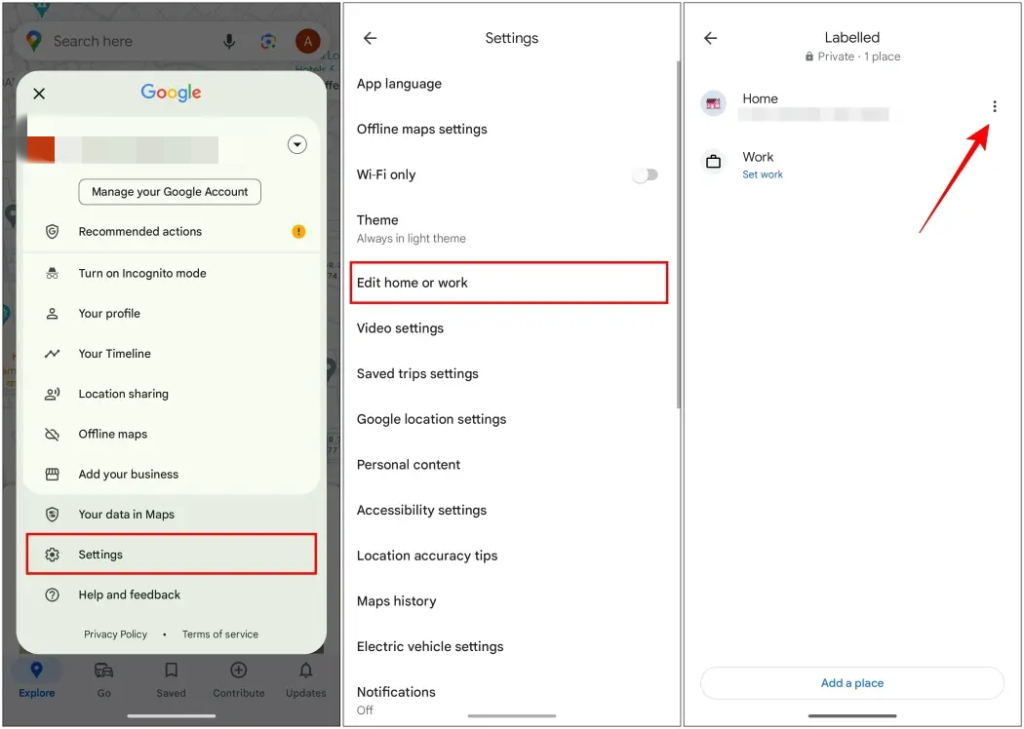
在 iOS 裝置 (iPhone/iPad) 上
- 啟動 Google 地圖: 在您的 iPhone 或 iPad 主畫面上找到並點擊「Google 地圖」App 圖示。
- 移至「您」標籤: 在應用程式右上角,點選您的個人檔案圖片或首字母。此動作會開啟「您」標籤,您儲存的地點和通知都整理在這裡。
- 尋找有「標籤」的地方: 在「您」畫面的「儲存」部分下,找到並點選「標籤」。這裡儲存了您重要的儲存位置,例如「家」和「工作」。
- 選擇「首頁」: 在 「標籤 」畫面上,您會清楚看到 "Home "列出了一個小房子圖示。點選「Home」右方的三個點(更多選項圖示)。
- 選擇「編輯首頁」: 螢幕底部會彈出一個功能表。從選項清單中,點選「編輯首頁」。
- 輸入您的新地址: 搜尋列將會出現,可能已預先填入您目前的住家地址。開始在此列中輸入您的新住家地址。當您輸入時,Google 地圖會提出建議;請務必從清單中挑選最準確的一個。
- 儲存變更: 確認您的選擇。您新更新的住家地址現在應該可以成功儲存於 Google地圖中。
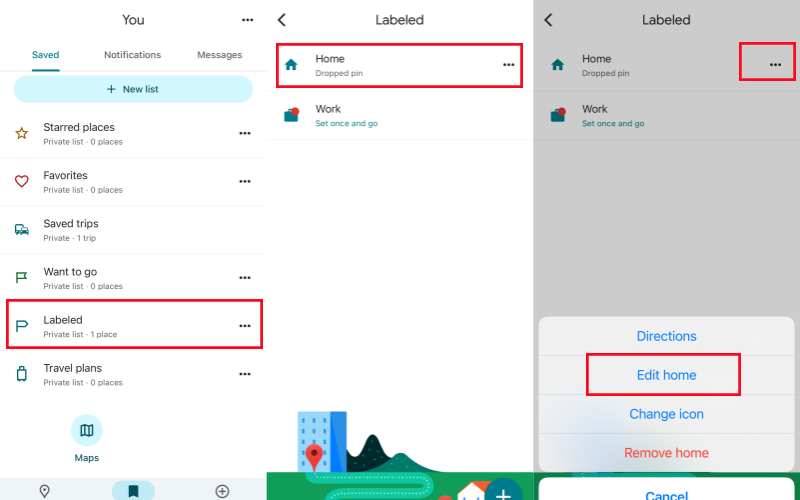
在電腦上 (網頁瀏覽器)
- 前往 Google 地圖網站: 開啟您慣用的網頁瀏覽器(例如 Chrome、Firefox 或 Safari),然後前往 https://www.google.com/maps。
- 登入(如需要): 請確認您已登入與 Google地圖相同的 Google 帳戶。如果您已登入,您會在右上角看到您的個人檔案圖片。
- 按一下功能表圖示: 在頁面左上角,按一下有三條橫線的圖示(通常稱為「功能表」或「漢堡」圖示)。
- 選擇您的地點: 從開啟的功能表中,按一下標示為 「儲存」 的選項。
- 選擇「標籤」: 在「儲存」部分中,尋找並點選「標籤」。
- 編輯首頁: 您會看到「首頁」列在那裡。按一下旁邊的「編輯」按鈕。
- 輸入您的新地址: 隨即會出現一個文字方塊。請仔細輸入您的新住家地址。Google 地圖會提供建議,請務必選取正確的地址。
- 儲存您的更新: 最後,按一下「儲存」按鈕。您的住家地址現在就會在 Google 地圖帳戶中更新。
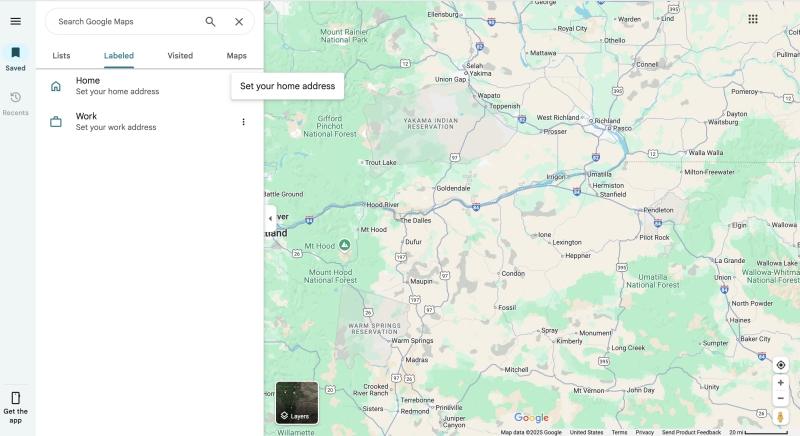
變更住家地址時常見問題的疑難排解
有時候,在更新過程中可能會發生一些小插曲。如果您在變更家庭住址時遇到任何問題,以下是一些常見的問題,以及如何輕鬆解決。
地址無法更新或儲存
檢查您的網際網路連線: 請確保您的 Wi-Fi 或行動數據連線穩定,Google 地圖才能正確儲存您的變更。
清除應用程式快取: 在您的手機上,請嘗試透過裝置的應用程式設定清除 Google 地圖應用程式的快取。這通常可以解決軟體的小故障。
重新啟動應用程式或瀏覽器: 完全關閉 Google 地圖應用程式 (將其從最近使用的應用程式中移除),然後再重新開啟。如果您在電腦上,請關閉瀏覽器標籤,然後開啟另一個新標籤。
更新 Google 地圖: 確保您的 Google 地圖應用程式正在執行裝置應用程式商店中的最新版本。過時的應用程式有時可能會導致問題。
Google 地圖自動偵測到不正確的位置
Google 地圖有時會嘗試根據 Wi-Fi 訊號、基地台或您的 IP 位址來估計您的位置。如果它猜錯了,請確認您裝置的 GPS (定位服務) 是否已開啟,而且運作準確。
即使看起來很繁瑣,也一定要手動輸入完整、精確的地址。這樣可以確保地圖收到精確的資訊。
跨多種裝置的同步問題
確定您已登入 完全相同的 Google 帳戶 在您所有的裝置上。您儲存的地點和地址會與您的 Google 帳戶綁定,而不只是個別裝置。
給它一點時間。有時候,變更可能需要幾分鐘才能完全同步到您所有的裝置和網頁版的地圖。
使用 LocaRun GPS 虛擬定位強化位置管理
雖然 Google 地圖讓您為了方便而「設定」一個特定的住家地址,但這與您裝置的「實際」GPS 位置不同。這時,像 LocaRun GPS虛擬定位這類專門的工具就能派上用場,讓您對裝置回報的位置進行進階控制。
重要的是要了解,LocaRun 並不會更改您在 Google 地圖設定中儲存的「住家」地址。相反地,它會變更您的手機回報給所有位置型應用程式(包括 Google 地圖)的底層 GPS 座標。這使得它在各種情境下都非常有用,從詳細的應用程式測試到保護您的個人隱私。
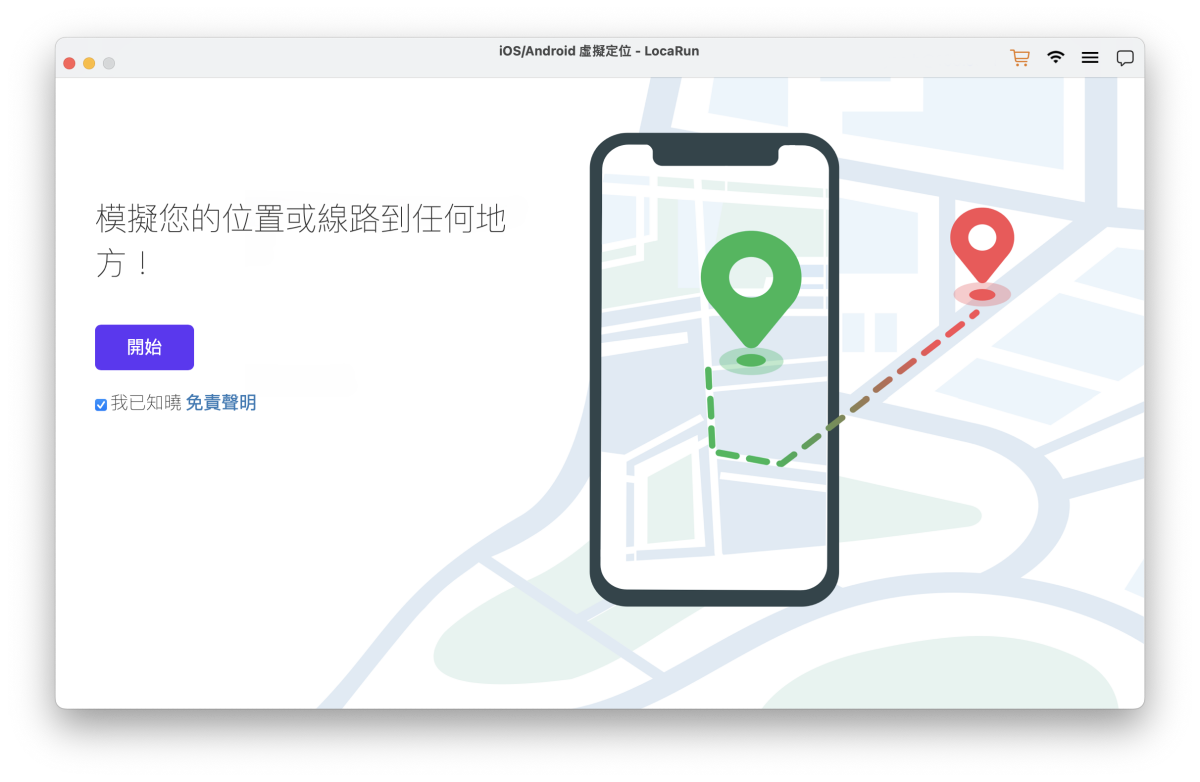
您為何要使用 LocaRun 來改變您的位置?
使用 LocaRun 來變更裝置的位置可在各種情況下提供強大的優勢:
- 測試定位應用程式: 輕鬆驗證應用程式在不同地理區域的表現,是開發人員或使用者排除位置功能問題的理想選擇。
- 加強隱私權: 防止應用程式存取您的實際位置,以保護您的即時行蹤。這對於以下情況特別有用,例如當您想要 在尋找我的 iPhone 上暫停您的位置 或學習如何 停止分享您的位置而不通知 iMessage.
- 存取地理限制內容: 將自己虛擬置身於特定區域,即可解鎖僅在特定區域提供的功能或服務。
- 模擬旅行,虛擬探索: 從地圖上的任何一點體驗地點或規劃路線,無須實際移動。
- 享受基於位置的遊戲: 玩需要您在特定 GPS 位置的遊戲,擴大您玩遊戲的可能性。
如何使用 LocaRun 更改您的位置
使用 LocaRun 來修改裝置的 GPS 位置相當簡單直接。雖然具體步驟可能因軟體版本不同而略有差異,但一般流程通常包括:
步驟 1. 下載與安裝
首先將 LocaRun 軟體下載至電腦並安裝。如有需要,請在您的行動裝置上安裝任何隨附的應用程式。
步驟 2. 連接您的裝置
使用 USB 傳輸線將手機連接到電腦。按照手機螢幕上的提示啟用必要的權限,例如除錯或信任所連接的電腦。
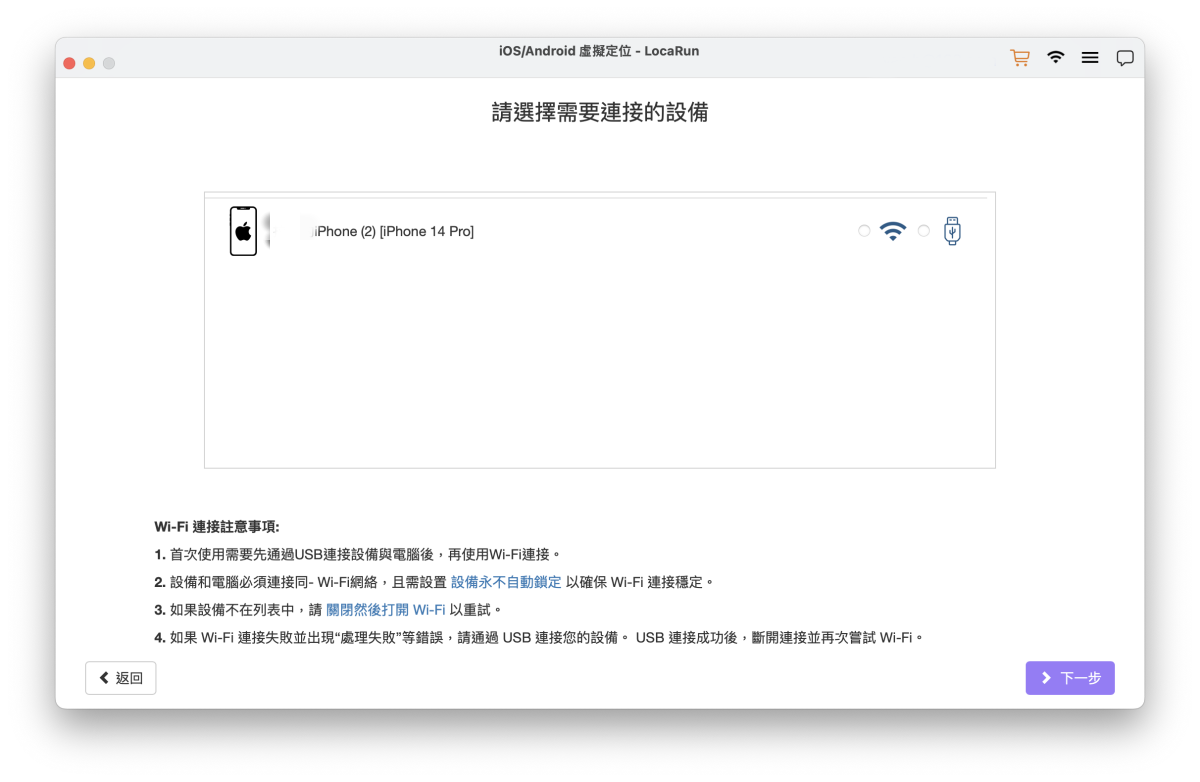
步驟 3.選擇新地點
在電腦上的 LocaRun 軟體介面中,您會看到地圖。您可以搜尋特定地址,或直接按一下地圖上的任何位置,以確定您希望裝置出現的位置。
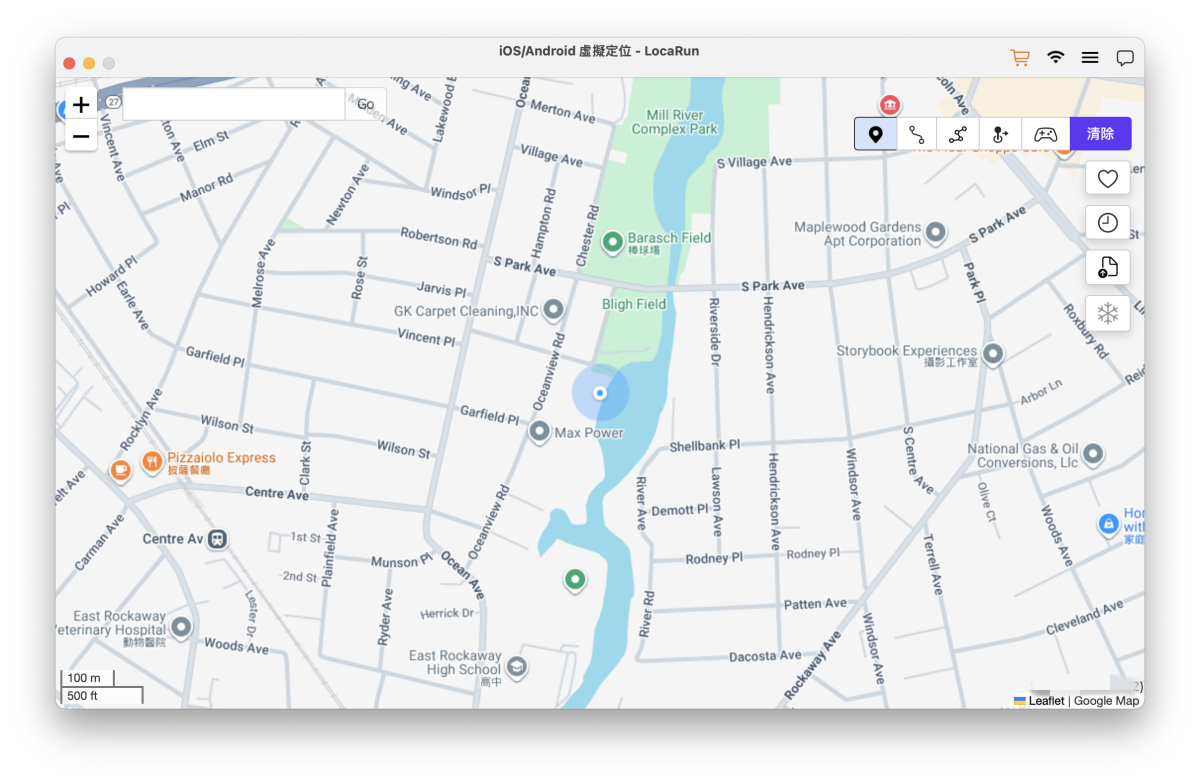
步驟 4.啟動偽裝
一旦您選擇了所需的虛擬位置,只需在 LocaRun 中按一下「移到這裏」按鈕。您手機的 GPS 會立即更新,報告這個新的虛擬位置。
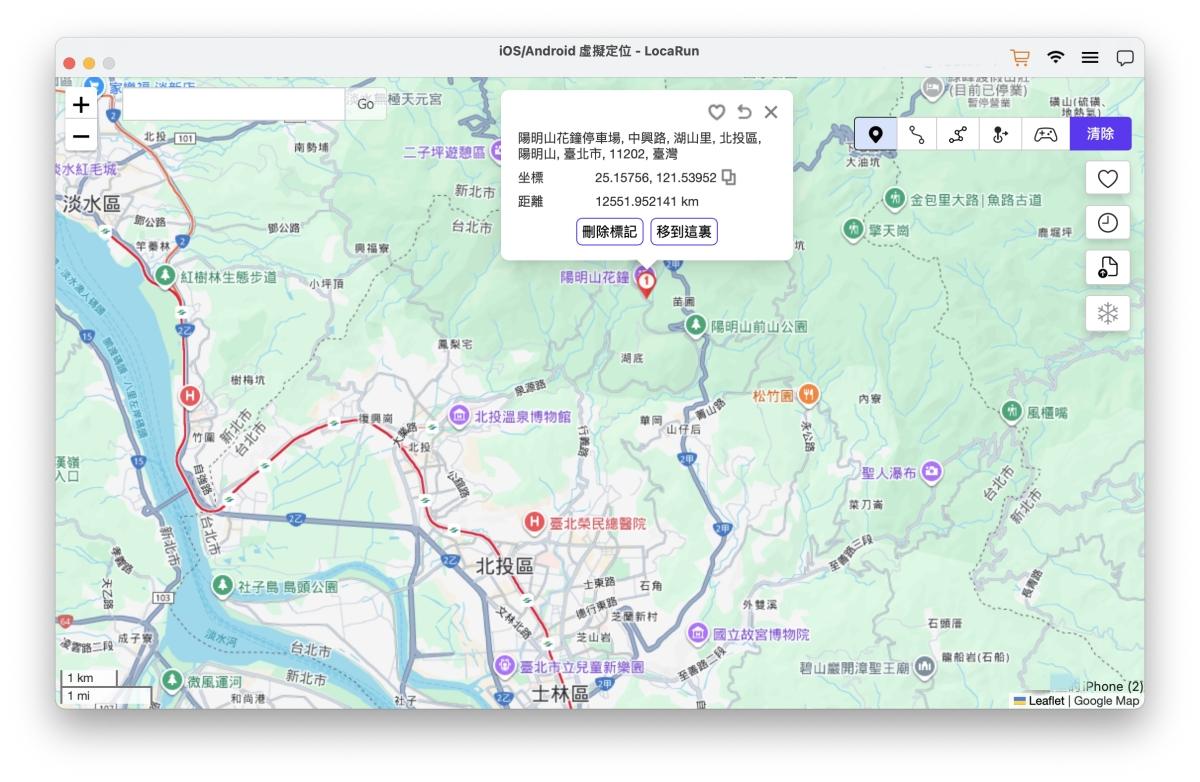
啟用後,您手機上所有依賴 GPS 資料的應用程式——包括 Google 地圖、熱門社群媒體平台或基於位置的遊戲——都會將您的裝置註冊到您在 LocaRun 中設定的新位置。您可以參閱此頁面,以取得關於 如何使用 LocaRun 的詳細指南。
常見問題
結論
在 Google 地圖上保持更新您的住家地址很簡單,而且對於精確導航也很重要。只要在任何裝置上遵循這些步驟,就能確保您的地圖總是指向正確的地方。如需進階位置控制、隱私權或測試、 LocaRun 提供動態解決方案,讓您能夠全面掌控自己的數位行蹤。讓您的家庭位置恰到好處,並使用 LocaRun 探索更多可能性。
大家好,我是陈佳颖,LocaRun 的數位隱私專家。我主要撰寫關於我們的 GPS 定位變更工具,以及它如何幫助您保護線上隱私的文章。我的熱情在於讓網路安全和地理定位技術變得人人都能理解。我致力於提供實用的解決方案,幫助您保護數據並存取地區限定的內容。讓我來引導您,透過直接且有效的方法,提升您的數位隱私。





